Как вылечить глюк у айфона
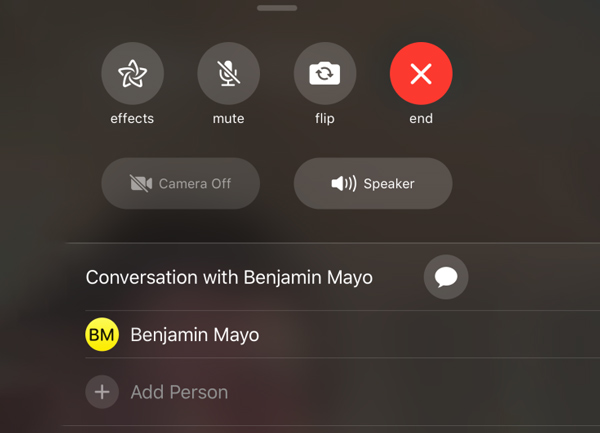
iPhone – удивительное устройство, но ни одно устройство не идеально. Вот несколько советов по устранению неполадок связаны с iPhone, они возможно помогут исправить некоторые из наиболее распространенных глюков на большинстве iPhone.

Как исправить глюки iPhone
1. iPhone завис. Если ваш iPhone не будет реагировать на нажатия или кнопки, скорее всего, он глючит. Устранение зависания будет зависеть от модели вашего телефона.
– iPhone 8 и iPhone X: слева от телефона вы найдете кнопки регулировки громкости. Нажмите и быстро отпустите кнопку увеличения громкости, затем кнопку уменьшения громкости. Затем быстро нажмите и удерживайте кнопку питания с правой стороны, пока экран не погаснет и не появится логотип Apple.
– iPhone 7: удерживайте нажатой кнопку уменьшения громкости слева и кнопку питания справа до появления логотипа Apple.
– iPhone 6 и более ранние версии: удерживайте нажатой кнопку «Домой» в нижней части передней панели телефона и кнопку «Питание» с правой стороны, пока не появится логотип Apple.
Заметка: если ничего из этого не работает, немедленно отнесите свой телефон в магазин Apple или надлежащую мастерскую.
2. iPhone работает медленно. iPhone может работать медленно по целому ряду причин, некоторые связаны с программным обеспечением, некоторые нет. Попробуйте следующее по порядку.
– Отключите фоновое обновление для приложений, которые вы не используете или не нуждаетесь в них: даже если вы не открываете приложения, многие из них будут обновляться в фоновом режиме, что может привести к нагрузке на ваш телефон и его аккумулятор, особенно если вы используете данные или интенсивно обрабатываете приложения. Перейдите в «Настройки» > «Основные» > «Обновление фонового приложения», затем нажмите переключатель для приложений, которые вы не хотите обновлять в фоновом режиме в положение «Выкл».
– Отключите автоматические обновления: даже приложения, которые не работают в фоновом режиме, будут загружать обновления автоматически, и, если обновлений много, это может привести к замедлению работы телефона. Чтобы отключить эту функцию, нажмите «Настройки» > «iTunes Store и App Store», нажмите переключатель «Обновления», чтобы отключить его, а затем перезагрузите телефон.
– Очистите кэш Safari: каждый браузер собирает данные с течением времени, чтобы упростить навигацию в Интернете. Чтобы удалить кэш, выберите «Настройки» > «Safari» > «Дополнительно» > «Данные веб-сайта», нажмите «Удалить все данные веб-сайта» и подтвердите, что хотите это сделать.
Внимание: очистка кэша приведет к удалению паролей и файлов cookie для веб-сайтов, таких как ваши учетные записи в социальных сетях. Убедитесь, что у вас есть эти пароли, прежде чем вы очистите кеш, например, сохраните их, используя менеджер паролей.
3. iPhone не загружает обновления iOS. Регулярное обновление вашего iPhone является наиболее эффективным инструментом для предотвращения глюков. Часто Apple включает исправления от известных глюков, которые можно устранить, просто установив новую версию iOS. А представьте, как можно расстроиться, если ваш телефон отказывается обновляться. Кроме того, чаще всего Apple прибегает к кодам ошибок, чтобы сообщить вам, что обновление не может быть выполнено, что может запутать некоторых пользователей. К счастью, все проблемы делятся на несколько широких категорий:
Заметка: Apple Pay также может блокировать другие загрузки, пока не будет обновлено. Если Apple Pay не будет обновляться, вам нужно отнести свой телефон в магазин Apple.
– Ошибка iPhone 4037: ваш iPhone не разблокирован: iPhone не будет обновляться, если телефон заблокирован паролем – функция безопасности, которая защищает его от хакеров. Введите свой пароль и попробуйте обновить снова.
– Ошибка iPhone 1671: iTunes загружает обновление: iOS и приложения будут обновляться только после полного обновления iTunes. Дайте вашему телефону несколько минут установить обновления приложений и попробуйте снова. Вы можете проверить прогресс, нажав стрелку вниз в верхнем правом углу приложения iTunes.
– Устройство не подходит для запрашиваемой сборки обновлений: «Это, вероятно, означает, что ваш iPhone слишком стар, чтобы принять обновление. Посетите страницу App Store для получения информации о совместимости.
– Ошибки iPhone 17, 1638, 3014, 3194, 3000, 3002, 3004, 3013, 3014, 3015, 3194, 3200: все эти ошибки сводятся к одному и тому же; ваш iPhone не может подключиться к серверам iTunes. Возможно, вы захотите подключить свое устройство к Wi-Fi или проверить, что у вас сильный сигнал у сотовой связи. Если вы используете программное обеспечение безопасности от стороннего производителя для защиты своего телефона, оно также может мешать обновлениям; узнайте у производителя о том, как безопасно отключить его и снова включить.
– Изменение сети. Если вы находитесь на работе, в школе или в другом месте, где вам нужно «входить» в Wi-Fi каждый раз, когда вы входите в систему, это может помешать обновлениям Apple. Попробуйте использовать общедоступное соединение Wi-Fi или, если вам нужно немедленно обновить его, отключите Wi-Fi и посмотрите, будет ли приложение обновляться с использованием сотового соединения.
Внимание: если вы получили предупреждение «Сбой обновления сотовой связи», возможно, это проблема сотового модема вашего телефона. Отнесите его в Apple store или мастерскую немедленно.
4. iPhone не загружает и не обновляет приложения. Этот чаще всего происходит, когда ваш iPhone считает, что он подключен к Интернету, но это не так.
– При использовании данных сотовой связи: найдите сеть Wi-Fi и подключитесь к ней.
– Если проблема связана с Wi-Fi: выберите «Настройки» > «Wi-Fi», затем нажмите переключатель Wi-Fi, чтобы отключить Wi-Fi. После этого либо найдите и подключитесь к новой сети, либо подождите минуту или две, чтобы повторно подключиться к вашей текущей сети.
Если ничего не помогает, перезагрузите телефон, чтобы увидеть, решит ли это проблему.
5. iPhone не подключается к Wi-Fi.
– Убедитесь, что Wi-Fi работает исправно: перейдите в «Настройки» > «Wi-Fi» и проверьте сеть, к которой вы подключены. Под именем сети может появиться небольшое предупреждение желтого цвета, которое вы можете нажать для получения дополнительной информации.
– Забудьте сеть Wi-Fi: убедитесь, что у вас прописан правильный пароль Wi-Fi, затем перейдите в «Настройки» > «Wi-Fi». Нажмите на маленький значок «i», нажмите «Забыть эту сеть», затем подтвердите, что вы хотите забыть сеть. После этого войдите в свою сеть снова.
– Перезагрузите свои устройства в виде цепочки, чтобы диагностировать проблему. Сначала перезагрузите iPhone. Если проблема не устранена, перезагрузите маршрутизатор Wi-Fi, а затем модем. Если ничего из этого не решает проблему, возможно, ваш интернет недоступен на уровне провайдера.
6. iPhone не копирует информацию в iCloud. Проверьте, не заполнен ли ваш iCloud. Перейдите в «Настройки», нажмите на свое имя, затем нажмите «iCloud» > «Управление хранилищем». Если ваш iCloud заполнен, вы можете загрузить на компьютер служебное приложение iCloud и использовать его для загрузки и резервного копирования файлов, к которым вам больше не нужен прямой доступ, таких как старые фотографии. Освободив место, можно решить проблему, или, конечно, вы можете купить больше места у Apple.
7. Приложение для iPhone из магазина не перестает «обновляться». Новый глюк нашел в iPhone 8, и упорно настойчивый, несмотря на все усилия Apple, была допущена ошибка, когда приложение в App Store будет постоянно висеть на значке обновления, в то время как фактически нечего не загружается. Лучший способ остановить это – перезагрузить телефон.
Если это не помогает, вы можете выйти из учетной записи магазина и снова войти в систему: нажмите «Настройки» > «iTunes Store и App Store» > «Apple ID», затем нажмите «Выйти». Используйте тот же процесс, чтобы войти в систему повторно.
8. Камера iPhone не работает. Если камера вашего iPhone не работает, во-первых, откройте приложение камеры и нажмите флип значок в нижнем правом углу, чтобы увидеть, если обе передняя и задняя камеры недоступны. Если обе не работают, перезагрузите телефон. Если это неэффективно, это, скорее всего, проблема с оборудованием, которую вам нужно устранить в Apple Store или надлежащей мастерской.
– Если не работает только задняя камера: снимите чехол вашего iPhone, если он есть, и посмотрите, решит ли это проблему. Некоторые чехлы для iPhone не имеют выреза под заднюю камеру.
– Если не работает только передняя камера: выключите телефон и аккуратно протрите переднюю часть телефона сухой тканью. Не используйте растворители или аэрозольные чистящие средства. После этого включите телефон. Если проблема не устранена, обратитесь в компанию Apple, чтобы техник проверил ваш телефон или отнесите его в специализированную мастерскую.
9. Защитите iPhone, избегая подозрительного содержимого. Многие шутники и другие злоумышленники будут использовать хаки, чтобы взломать, заморозить или иным образом испортить ваш iPhone, и лучший способ не пускать их в игру – это игнорировать их. Не открывайте электронные письма или вложения на своем телефоне, если вы не совсем уверены, в тех, кто их отправил. То же самое относится и к текстовым сообщениям. Не открывайте текстовые сообщения с номеров, которых вы не знаете.
10. Если iPhone сломан. Граница между программной проблемой и аппаратной проблемой может быть очень тонкой. Например, ваш iPhone может отказать во включении из-за проблемы с программным обеспечением, или просто может попасть пыль в его зарядный порт или обрыв провода вашего зарядного кабеля. Это также относится к таким проблемам, как перегрев, не отвечающий экран, зависание.
Лучший способ здесь – убедиться, что это не проблема программного обеспечения или, по крайней мере, проблема, которую вы можете решить:
– Подключите свой iPhone к новому зарядному, чтобы убедиться, что он заряжается правильно.
– Перезагрузите телефон, чтобы убедиться, что он не зависает.
– Выключите телефон и осмотрите корпус на наличие трещин или корпус, начинающий трескаться или деформироваться.
– Если вы обнаружите какие-либо признаки физического повреждения вашего телефона, отправьте его в Apple для ремонта или специализированную мастерскую.
11. Желаю удачи Вам с поиском и устранением неисправностей связанных с поломкой и глюками на iPhone!
Источник
Заключение
Как исправить глюк iPhone? В этом посте показаны простые и полезные методы для исправления различных глюков iPhone, таких как iPhone i, глючение iPhone FaceTime, ошибки клавиатуры / экрана и многое другое. Профессиональный iOS System Recovery поможет вам легко исправить глюки iPhone.
Free DownloadFree Download
«Почему мой iPhone 7 постоянно меняет набранную букву« i »на« A »? Я использую старую версию iOS 11 и просто заметил ошибку. Как быстро исправить эту ошибку iPhone? На самом деле, я предпочитаю использовать эту версию iOS, чем обновляться это, учитывая, что я использую старый Idevice. ПОМОЩЬ! “
Многие пользователи iPhone обнаружили и пожаловались на ошибку автоматического исправления букв, строчную букву «i» на «A». Этот текст с ошибкой iPhone действительно расстраивает. Тогда как исправить?

На самом деле довольно просто исправить iPhone я глюк, При использовании устройства iOS также могут беспокоить многие другие проблемы с iPhone, такие как сбой iPhone FaceTime, сбой экрана iPhone или клавиатуры, медленный запуск iPhone, зависание при выпуске логотипа Apple и т. Д. Этот пост покажет вам несколько эффективных способов исправить глюки iPhone 6 / 7 / SE / 8 / X / XR / XS.
- Часть 1. Как исправить iPhone I Glitch
- Часть 2. Как исправить iPhone FaceTime Glitch
Часть 1, Как исправить iPhone I Glitch
Вы, скорее всего, сталкиваетесь с айфон у меня глюк если вы только что обновились до iOS 11.1 на iPhone. Каждый раз, когда вы вводите букву «I», она будет автоматически исправлена на «A» с помощью символа юникода [?]. Apple заявила, что этот сбой iPhone затрагивает не только iPhone, но и устройства iOS, включая iPhone, iPad и iPod touch, обновленные до iOS 11.1.
На данный момент iPhone i глюк уже не большая проблема. Вы можете легко исправить это многими легкими способами. Эта часть покажет вам 4 эффективные решения, чтобы избавиться от iPhone я глюк.
Используйте функцию замены текста, чтобы исправить iPhone I глюк
Шаг 1. Включите iPhone и откройте приложение «Настройки». Прокрутите вниз до вкладки «Общие» и коснитесь ее.
Шаг 2. Прокрутите вниз и нажмите «Клавиатура». Затем нажмите «Замена текста».
Шаг 3. Нажмите «+» в правом верхнем углу, чтобы добавить новый ярлык. Здесь вы можете добавить свою новую автокоррекцию.
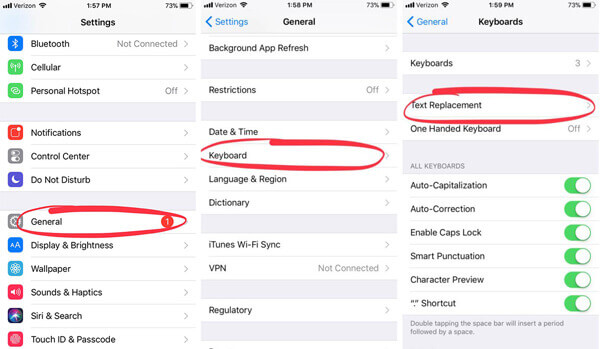
Шаг 4.
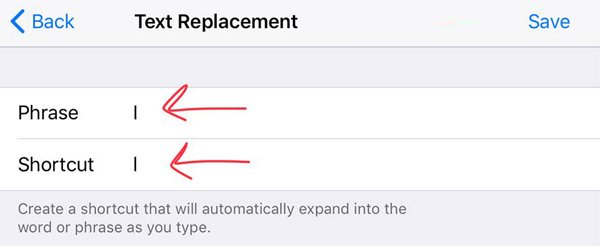
Эта операция гарантирует, что ваш i не будет заменен на A. После этого вы можете легко ввести I, не боясь увидеть A [?].
Обновление iOS, чтобы исправить iPhone я глюк
Этот глюк с iPhone в основном встречается в iOS 11.1. С выходом новых обновлений iOS вы можете легко исправить глюк iPhone 6 / 7 / 8 / X с последней версией.
Вы можете нажать Настройки > Общее > Обновление программного обеспечения обновить версию iOS до iOS 12 или другие новые версии iOS, чтобы устранить глюк iPhone.

Принудительно перезапустить iPhone, чтобы исправить глюк iPhone
Конечно, вы решите использовать способ перезагрузки, чтобы попытаться исправить различные ошибки iPhone. Вы можете включить, чтобы перезагрузить, если iPhone I глюк все еще существует. Теперь вы можете предпринять следующие шаги, чтобы принудительно запустить ваше устройство iOS.
Принудительный запуск iPhone XS Max / XS / XR / X:
Нажмите и удерживайте боковую и любую кнопку громкости, пока не появится слайдер.
Перетащите ползунок, чтобы выключить устройство iOS. Затем вы можете снова нажать и удерживать боковую кнопку, чтобы включить ваш iPhone.

Принудительный запуск iPhone 8 Plus / 8 / 7 / SE / 6 / 5:
Нажмите и удерживайте кнопку громкости и боковую кнопку около 10 секунд, пока не появится логотип Apple.
Перетащите ползунок, чтобы выключить ваш iPhone. Затем нажмите и удерживайте кнопку питания, чтобы включить устройство iOS.
Лучший способ исправить ошибку iPhone – Профессиональное восстановление системы iOS
С помощью методов, описанных выше, у вас есть большой шанс исправить iPhone. Если проблема все еще существует, вы можете использовать рекомендованное iOS System Recovery, чтобы избавиться от нее.
Восстановление системы iOS является мощным программным обеспечением для исправления проблем iOS, которое позволяет вам решать различные проблемы iOS, в том числе проблемы с iPhone i, глюк iPhone FaceTime, айфон заморожен, ошибки экрана / клавиатуры, iPhone отстает, и более. Вы можете бесплатно загрузить его и выполнить следующие шаги, чтобы исправить iPhone i глюк.
Шаг 1, Дважды щелкните кнопку загрузки выше, чтобы бесплатно загрузить и установить на компьютер это многофункциональное программное обеспечение для исправления сбоев iPhone. Убедитесь, что вы скачали правильную версию. выберите Восстановление системы iOS вариант при входе в основной интерфейс. Подключите iPhone к нему с помощью USB-кабеля.

Шаг 2. Нажмите на Start кнопку, чтобы начать исправление iPhone я глюк. Здесь, на этом шаге, вам нужно следовать инструкциям на экране, чтобы перевести ваш iPhone в Recovery или Режим DFU, Тогда это исправление сбоев iPhone автоматически обнаружит проблему вашего iPhone.

Шаг 3. Вам необходимо скачать плагин для устранения сбоев iPhone i. Прежде чем сделать это, убедитесь, что информация о вашем iPhone, такая как «Категория устройства», «Тип устройства» или «Модель устройства», верна. Вы также можете выбрать опцию «Обновить до версии iOS», чтобы обновить iOS.

Нажмите на Ремонт скачать пакет прошивки для исправления глюка iPhone. Для завершения процесса загрузки потребуется некоторое время. После этого он сразу начнет исправлять глюк iPhone.

Как мы упоминали выше, это мощное iOS System Recovery позволяет вам исправить различные системные проблемы iOS, такие как iPhone застрял на логотипе Apple, Режим DFU, режим восстановления, сбой iPhone i, экран iPhone, сбой клавиатуры, сбой iPhone FaceTime и многое другое. Вы можете перейти к следующей части, чтобы проверить подробности о том, как исправить ошибку iPhone FaceTime.
Часть 2, Как исправить iPhone FaceTime Glitch
Помимо раздражающего iPhone я глюк, вы также можете столкнуться с iPhone FaceTime глюк, Этот глюк iPhone позволяет пользователям слышать людей, которым они звонили, когда они не отвечали на звонок. Этот глюк iPhone FaceTime можно найти на устройствах iPhone XR / XS / X и iOS, работающих под управлением iOS 12.1 или более поздней версии. Вы можете использовать следующие методы для решения проблемы.
Обновите iOS, чтобы исправить глюк iPhone
Этот глюк FaceTime определенно является серьезной ошибкой. Безусловно, Apple исправит это в следующей версии iOS. Поэтому, когда вы заметили эту ошибку и хотите ее исправить, вы можете напрямую проверить, есть ли доступная версия iOS.
Кран Настройки > Общее > Обновление программного обеспечения обновить версию iOS до последней версии iOS.
Сброс настроек сети, чтобы исправить глюк iPhone
Перед сбросом настроек сети, попробуйте перезагрузить компьютер или принудительно перезапустить способ, чтобы исправить ошибку. Если проблема все еще существует, вы можете обратиться к этому методу.
Шаг 1. Включите iPhone и перейдите в приложение «Настройки».
Шаг 2. Нажмите «Общие»> «Сброс»> «Сбросить настройки сети», чтобы попытаться исправить этот сбой iPhone.

Отключить Facetime, чтобы исправить глюк iPhone
Чтобы отключить функцию FaceTime на вашем iPhone, вы можете следовать следующему руководству.
Шаг 1, Включите устройство iOS и перейдите в приложение «Настройки».
Шаг 2, Прокрутите вниз, пока не найдете значок FaceTime. Когда вы входите в интерфейс FaceTime, переключите его переключатель в серое состояние.

Как сделать глюки iPhone FaceTime
Если ваше устройство iOS работает под управлением iOS 12.1 или более поздней версии и вы хотите проверить этот глюк iPhone FaceTime, вы можете воспользоваться приведенным ниже руководством.
Шаг 1, Разблокируйте iPhone и откройте приложение «Контакт». Выберите контакт iPhone и начните видеозвонок FaceTime.
Шаг 2. Проведите вверх от нижней части экрана и коснитесь «Добавить человека» во время набора номера.
Шаг 3, В интерфейсе «Добавить человека» введите свой номер телефона. Таким образом, вы можете начать групповой вызов FaceTime с собой и контактом, который вы когда-либо вызывали.
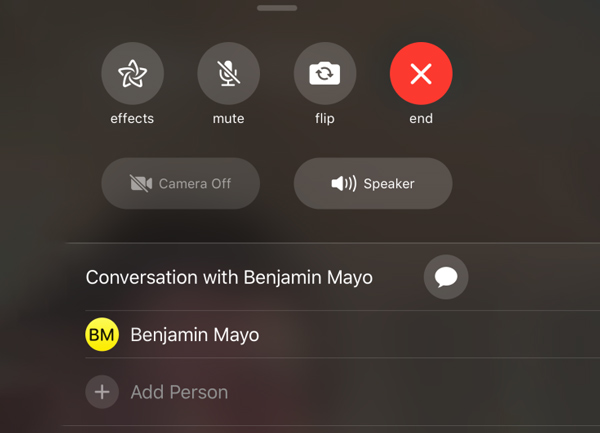
Помимо сбоя iPhone i или FaceTime, есть и другие проблемы, с которыми вы можете столкнуться при ежедневном использовании вашего устройства iOS, например сбой экрана, такой как «Ghost Touch», сенсорный экран не работает или некоторые ошибки клавиатуры. Вы можете воспользоваться обычным способом перезагрузки или использовать профессиональный инструмент, чтобы вернуть iPhone в нормальное состояние.
Вы можете легко исправить различные глюки айфона как айфон у меня глюк, ошибка iPhone FaceTime, экран или клавиатура проблемы после прочтения этой страницы. Вы можете положиться на профессионала Восстановление системы iOS чтобы легко исправить эти глюки iPhone. Или вы можете попробовать перезагрузить компьютер или использовать обычные способы решения ошибок iOS. Поделитесь им в комментарии, если у вас есть лучшее решение. Конечно, не стесняйтесь сообщить нам, если у вас все еще есть сомнения.
Источник
Последнее обновление iOS 12.3.1 было выпущено в мае 24th, 2019, то есть через две недели после обновления iOS 12.13. В настоящее время обновление iOS 12.3.1 не имеет опубликованных записей CVE. Обновление Apple iOS 12.3.1 устраняет несколько проблем.
Тем не менее, это неизбежно вызывает новые проблемы обновления iOS 12.
Иногда сложно определить глюки на iPhone. Но вы можете быстро исправить глюки iPhone с помощью следующих решений. В результате вы можете исправить глюки iOS 12 и заставить ваш iPhone работать нормально с легкостью.
Просто прочитайте и проверьте глюки обновления iPhone ниже.
Режим восстановления
Белый экран
Черный экран
Синий экран
Красный экран
Режим наушников
Логотип Apple
Режим DFU
замороженный
Продолжает перезапуск
Unlock Failure
Еще
Продолжай двигаться …
1. Почему iPhone глюк
Глюки iPhone могут быть вызваны многими причинами. Обновление iOS – одна из основных причин сбоя iPhone. Некоторые старые проблемы решаются, а появляются новые. Вы можете увидеть множество жалоб на проблемы с обновлением iOS 12 и глюки.
глюк экрана iPhone является наиболее распространенным. Ты не можешь контролировать свой iPhone прокручивая или нажимая, как обычно. Экранные кнопки могут быть нажаты, даже если вы не нажимаете. Если программа происходит в определенном приложении iPhone, вы можете переустановить это приложение. Но если некоторые приложения не работают, вам нужно немедленно исправить глюки iOS.
Ну, глюки iPhone отличаются от вашей модели iPhone и версии iOS. Иногда проблема сбоев iPhone может быть вызвана определенным приложением или новыми функциями.
После сотен тестов вы сможете найти наиболее возможные решения для успешного устранения распространенных глюков iPhone.
2. Как исправить глюк iPhone
Перезагрузка iPhone – самый распространенный способ исправить все глюки iPhone и другие ошибки. Это также первый выбор большинства пользователей iPhone. Но что, если сбой iPhone все еще существует после перезагрузки?
Вот проверенные меры, которые вы можете предпринять.
Way 1: лучший способ безопасно исправить глюки iPhone и отключенную систему
FoneLab iOS Восстановление системы можно исправить ваш iPhone до нормального состояния без потери данных. Неважно, если ваш айфон заморожен, не отвечает, перезапускается бесконечно или есть другие глюки. Благодаря широкой поддержке моделей iPhone вы можете исправить глюки iOS на любом устройстве iOS без потери данных.
Таким образом, если вы не знаете, что делать с замороженным или отключенным iPhone, вы можете исправить глюки iPhone с помощью iOS System Recovery за один клик.
- Исправьте глюки iPhone из режима восстановления, режима DFU, синего / черного / красного экрана, логотипа Apple, сбоя при обновлении, продолжайте перезагрузку и многое другое.
- Поддержка последней версии и устройства iOS 12, включая iPhone XS / XS Max / XR / X / 8 и т. Д.
- Избавьтесь от глюков iPhone без потери данных.
- Простой в использовании;
Бесплатно скачать, установить и запустить iPhone ремонт программного обеспечения, Выберите Восстановление системы iOS для запуска программы.
Подключите iPhone к компьютеру с помощью молнии USB-кабель. Нажмите Start в правом нижнем углу окна.
Выберите Стандартный режим и подтвердить двигаться дальше. (Если это не работает, вы можете перейти в расширенный режим, чтобы повторить попытку.)
Проверьте информацию о подключенном iPhone. Нажмите Оптимизировать исправить глюк iPhone в стандартном режиме. (Нажмите Ремонт исправить глюк iPhone в расширенном режиме.)
Way 2: перезагрузите iPhone, чтобы исправить глюк iPhone
Люди всегда держат свои телефоны включенными, чтобы на их телефонах не хватало места для нормальной работы. В результате перезапуск iPhone является одним из решений для решения большинства распространенных проблем, таких как медленная работа и многое другое.
Есть несколько способов перезагрузить iPhone, пожалуйста, проверьте демонстрацию ниже с четкой инструкцией.
Вариант 1
Нажмите и удерживайте кнопку питания до тех пор, пока не появится индикатор выключения или включения питания.
Затем сдвиньте, чтобы выключить iPhone. Подождите, пока он полностью не станет черным
Затем вы можете повторить операцию, чтобы снова включить iPhone.
Вариант 2
Войдите в Настройки > Общее > Завершение работы выключить iPhone.
Затем удерживайте кнопку питания, чтобы перезагрузить его.
Путь 3: сброс настроек сети на iPhone для устранения проблем с iPhone
Откройте iPhone.
Нажмите Настройки > Общее > Сбросить > Сброс настроек сети.
Введите защитный код, чтобы исправить ошибку iPhone, связанную с сетью.
Способ 4: сбросить все настройки, чтобы удалить предыдущие настройки iPhone
Включите iPhone.
Выберите Настройки > Общее > Сбросить > Сбросить все настройки.
Введите пароль, если вам требуется. Затем вы можете исправить глюки и ошибки iPhone, восстановив заводские настройки iPhone.
Way 5: зарядите iPhone, чтобы исправить черный / пустой экран iPhone
Если ваш iPhone имеет черный экран (пустой экран) после обновления iOS 12, вы можете сначала проверить его состояние батареи. Чтобы исправить глюк батареи iPhone, вы можете заряжать iPhone в розетку на несколько часов.
Позже вы можете попытаться перезагрузить iPhone, чтобы увидеть, исправлен ли глюк обновления iPhone.
Путь 6: обновить или понизить версию iOS
Некоторые незначительные сбои iPhone можно исправить с помощью последнего обновления iOS. Вы можете загрузить и установить обновление iPhone с помощью iTunes или по беспроводной сети. Более того, если вас не устраивает новое обновление iOS, вы можете перейти на старую версию iOS.
Следовательно, глюки iOS 12 также могут быть исправлены.
Способ 7: восстановить заводские настройки iPhone
Вариант 1. Сброс настроек iPhone через настройки устройства
Включите iPhone.
Выберите Настройки > Общее > Сбросить > Удалить содержимое и настройки.
Введите пароль, чтобы двигаться дальше.
Нажмите Стирать iPhone когда вы увидите всплывающее окно с предупреждением.
Введите свой Apple ID и пароль для подтверждения.
Удалите все сохраненные файлы и выполните первоначальную настройку, чтобы исправить ошибку iPhone после обновления iOS 12. Вы можете восстановить iPhone из резервной копии iTunes / iCloud, чтобы вернуть все данные iOS.
Вариант 2. Сброс настроек iPhone через iTunes
Запустите последний ITunes на компьютере и подключите iPhone к компьютеру с помощью USB-кабеля.
Нажмите значок устройства > Заключение > Восстановление iPhone на окнах.
Подтвердите восстановление во всплывающем окне и следуйте инструкциям на экране для завершения и процедуры.
Вариант 3. Сброс настроек iPhone через iCloud
Войдите в iCloud.com и войдите под своим Apple ID и паролем.
Нажмите «Найти iPhone», затем выберите устройство, которое хотите восстановить, нажмите Стирать iPhone.
Затем вы можете восстановить данные iPhone из резервной копии iCloud или резервной копии iTunes, если она у вас есть.
Как вы можете видеть, это все работоспособные способы устранения проблем с iPhone в 2020 после последнего обновления iOS 12 и других проблем. Вы можете выбрать правильное решение, чтобы сохранить ваш iPhone от бесконечных глюков. Даже если ваш iPhone завис или не отвечает, вы можете использовать FoneLab iOS Восстановление системы решить проблему.
Все ваши файлы iPhone будут в исходном месте без замены или удаления. Если вы хотите восстановить iPhone, чтобы исправить все глюки iOS, лучше заранее сделать полную резервную копию.
Оставьте свой комментарий и присоединяйтесь к нашему обсуждению
Источник
